Imagina un mercado de productos digitales donde los creadores puedan vender sus productos, como fotos, música, libros electrónicos, cursos y mucho más, todo bajo tu marca.
Se trata de una potente forma de poner en contacto a vendedores con compradores ávidos y, al mismo tiempo, generar ingresos pasivos para ti. Y lo mejor es que no necesitas ser un genio del código para hacerlo realidad.
WordPress, combinado con las herramientas adecuadas, le ofrece todo lo que necesita para crear un mercado digital seguro y repleto de características, incluso sin tocar una sola línea de código.
En este artículo, le guiaremos paso a paso por el proceso, desde la elección de los plugins adecuados hasta el establecimiento de pasarelas de pago y la captación de sus primeros vendedores.
Prepárese para lanzar un próspero mercado digital con WordPress.
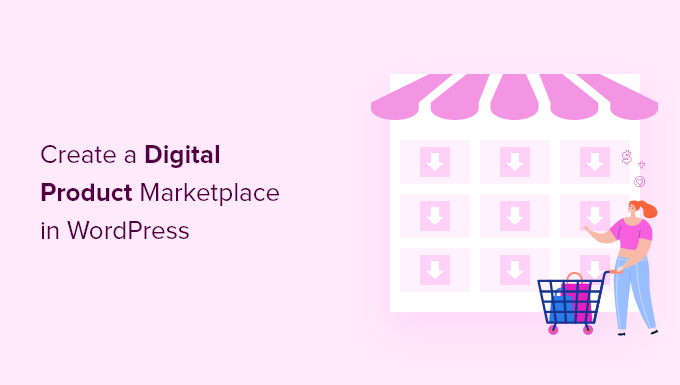
¿Qué plataforma debe utilizar para su mercado de productos digitales?
Un mercado de productos digitales es un sitio de comercio electrónico en el que los usuarios pueden acceder para vender libros electrónicos, imágenes, vídeos y otros contenidos descargables.
Si desea crear un mercado digital, primero tendrá que elegir su plataforma de comercio electrónico. Algunas plataformas son más adecuadas para vender productos físicos que digitales.
Además, algunas no tienen las características que usted necesita para un mercado de múltiples vendedores. Cambiar de plataforma en el futuro puede ser difícil y llevar mucho tiempo.
Eso significa que debe asegurarse de elegir una solución con características que protejan sus descargas digitales, incluidas las licencias y suscripciones adecuadas.
Recomendamos utilizar WordPress + Easy Digital Downloads.

WordPress es el mejor maquetador de sitios web del mercado, utilizado por más del 43% de todos los sitios web de Internet.
Ahora, es importante saber que hay dos tipos de software de WordPress, y usted no quiere elegir el equivocado.
En primer lugar, está WordPress.com, que es una plataforma de alojamiento de blogs. Luego está WordPress.org, que también se conoce como WordPress autoalojado. Para una comparación detallada, puedes consultar nuestra guía sobre la diferencia entre WordPress.com y WordPress.org.
Debe utilizar la plataforma WordPress.org autoalojada porque le ofrece un control total sobre su sitio web. Proporciona total libertad para vender cualquier tipo de producto digital mediante el uso de un plugin como Easy Digital Downloads.
Easy Digital Downloads (EDD) es el mejor plugin WordPress de comercio electrónico para la venta de productos digitales, y tiene todas las características que necesita para establecer un mercado de múltiples vendedores.
De hecho, nosotros mismos utilizamos este plugin para vender muchos de nuestros plugins premium de WordPress, que son archivos descargables restringidos solo a miembros. Easy Digital Downloads también viene con claves de licencia incorporadas.
Si sólo desea una tienda en línea donde usted mismo pueda vender productos digitales, consulte nuestra guía sobre cómo vender descargas digitales en WordPress.
Sin embargo, en este artículo, le mostraremos cómo establecer un mercado de múltiples vendedores donde otras personas puedan vender productos digitales en su sitio web de WordPress.
Dicho esto, veamos cómo establecer fácilmente su sitio de mercado digital WordPress con Easy Digital Downloads.
Paso 1: Establecer su sitio web WordPress
Para empezar a vender descargas digitales con WordPress, necesitará un nombre de dominio, alojamiento web y un certificado SSL.
- Un nombre de dominio es la dirección de su sitio web en Internet. Es lo que los visitantes escribirán en sus navegadores para llegar a su sitio web, como por ejemplo “wpbeginner.com”.
- El alojamiento web es un servicio que almacena los archivos de tu sitio web y las descargas digitales. Para ayudarte, hemos seleccionado algunos de los mejores alojamientos para WordPress que puedes comprar.
- Se necesita un certificado SSL para crear una conexión segura entre su sitio web y los usuarios, de modo que pueda aceptar pagos en línea.
Uno de nuestros proveedores de alojamiento más recomendados, SiteGround, ofrece alojamiento gestionado de WordPress para Easy Digital Downloads. Viene con un certificado SSL gratuito, EDD preinstalado y características de optimización. Además, ¡obtendrás un descuento del 73%!
Básicamente, puede crear y gestionar su sitio web por menos de 5 $ al mes.
Veamos cómo adquirir un dominio, alojamiento web y certificado SSL.
Abra el sitio web de SiteGround en una nueva pestaña para poder seguir el proceso. Lo primero que tienes que hacer es hacer clic en el botón “Obtener plan”.

Después, SiteGround te pedirá que introduzcas un nombre de dominio para tu sitio web. Si aún no tienes un nombre en mente, puedes consultar nuestra guía sobre cómo elegir el mejor nombre de dominio.
Por último, tendrás que añadir los datos de tu cuenta.
También podrá comprar algunos extras opcionales, que podrá añadir más adelante si los necesita. Si no está seguro, le recomendamos que omita este paso.
Después de introducir tus datos de pago, SiteGround te enviará un correo electrónico con instrucciones sobre cómo acceder a tu cuenta de alojamiento. Se trata de un panel de control de alojamiento web en el que podrás gestionar tu nuevo sitio web.
Simplemente accede a tu cuenta de SiteGround, y verás que SiteGround ya te ha instalado WordPress. También ha preinstalado Easy Digital Downloads.

A continuación, puede hacer clic en el botón “Administrador de WordPress”. Esto le llevará al escritorio de WordPress de su sitio.
Si, por alguna razón, no desea utilizar SiteGround, también puede instalar WordPress en otras empresas de alojamiento como Bluehost, Hostinger y WP Engine siguiendo un proceso similar.
Paso 2: Crear una tienda online con Easy Digital Downloads
Por defecto, WordPress no incluye la funcionalidad de comercio electrónico, por lo que necesitará un plugin para vender descargas digitales.
Los plugins para sitios WordPress son como aplicaciones para tu teléfono. Añaden todo tipo de características y funcionalidades a tu sitio web.
Utilizaremos el plugin Easy Digital Downloads para añadir las características de comercio electrónico con múltiples vendedores que necesitamos.
Para más información, vea nuestra reseña / valoración completa de Easy Digital Downloads.
Si ha elegido nuestra oferta de alojamiento SiteGround EDD en el paso anterior, entonces Easy Digital Downloads ya está instalado en su sitio web. Puede pasar a la sección “Introducir la información de su negocio y ubicación” a continuación.
Pero si estás utilizando otro proveedor de alojamiento, entonces primero necesitas instalar y activar el plugin Easy Digital Downloads. Para más detalles, consulte nuestra guía paso a paso sobre cómo instalar un plugin de WordPress.
Nota: Aunque puede utilizar el plugin gratuito Easy Digital Downloads para vender productos digitales en línea, también necesitará un Pase Profesional o superior para convertir su sitio web en un mercado de productos digitales. Más adelante en este tutorial, le mostraremos cómo establecer esto.
Introducir la información sobre su empresa y su ubicación
Una vez activado, debe visitar la página Descargas ” Ajustes en su área de administrador de WordPress. Esto iniciará el asistente de configuración de Easy Digital Downloads.
En la primera página del asistente de configuración, se le pedirá que introduzca el nombre de su empresa y su ubicación.
Puede que se pregunte por qué es necesaria su ubicación si no vende productos físicos. Esto se debe a que cuando un cliente realiza una compra, Easy Digital Downloads utilizará la información del país y el estado para rellenar automáticamente algunos campos.
Además, su ubicación puede utilizarse para calcular el impuesto sobre las ofertas.
Para añadir su ubicación, abra el menú desplegable “País de la empresa”. Ahora puede elegir el país en el que está ubicada su empresa.

A continuación, busque el campo “Región comercial”. Aquí puede introducir el estado o la provincia en la que opera su tienda.
Dependiendo de su ubicación, es posible que también desee personalizar la moneda utilizada en su sitio web. Por defecto, Easy Digital Downloads muestra todos los precios en dólares estadounidenses. También coloca el signo del dólar antes del precio, por lo que cinco dólares se muestran como ‘$5’.
Para cambiar los ajustes de divisa por defecto, desplácese hasta la sección Divisa y abra el desplegable “Divisa”. Ahora puede elegir una nueva moneda.

Tenga en cuenta que algunas pasarelas de pago pueden no aceptar todas las divisas. Si no está seguro, le recomendamos que marque / compruebe el sitio web de la pasarela de pago que ha elegido. La mayoría de las pasarelas de pago tienen un anuncio / catálogo / ficha de las divisas con las que son compatibles.
Una vez que haya terminado, deberá hacer clic en el botón “Guardar y continuar”. Pasará a la página siguiente, donde podrá establecer sus métodos de pago.
Establecer los métodos de pago
Si quiere vender productos digitales, necesitará una forma de cobrar los pagos en línea.
Stripe es una de las principales empresas de pago que no requiere pasar por un largo proceso para acceder a una cuenta de comerciante. Permiten a cualquier persona con un negocio legítimo aceptar pagos con tarjeta de crédito en línea.
Para empezar rápidamente con Stripe, simplemente haga clic en el botón “Conectar con Stripe”.

Esto abre un asistente de configuración, que le ayudará a conectar su sitio web a Stripe.
Si lo necesitas, puedes añadir más pasarelas de pago más adelante. Solo tienes que echar un vistazo a las opciones de la página de extensiones de Easy Digital Download, como PayPal, Braintree, Authorize.Net y muchas más.
Cuando haya terminado, sólo tiene que hacer clic en el botón “Guardar y continuar” situado en la parte inferior de la pantalla.
Configuración de los recibos
Cada vez que alguien compre una descarga digital, Easy Digital Downloads le enviará un correo electrónico.
Este correo electrónico contiene un enlace que el cliente puede utilizar para descargar el archivo que acaba de comprar.

Puede configurar ese correo electrónico añadiendo su propio texto e imagen de marca. Una imagen de marca fuerte puede hacer que su negocio en línea parezca más profesional e inspire lealtad.
Para añadir un logotipo a sus correos electrónicos, haga clic en el botón “Adjuntar archivo” y suba o elija una imagen existente de su biblioteca de medios de WordPress.

También puede añadir un “Nombre del remitente”. Este nombre aparecerá en la bandeja de entrada del cliente. Conviene utilizar algo que permita a los clientes saber de inmediato quién es usted, como el nombre de su sitio web.
También tendrás que añadir un “Correo electrónico del remitente”. Este correo electrónico servirá de dirección de origen y de respuesta. Dado que los clientes pueden responder a sus mensajes, le conviene utilizar una dirección de correo electrónico profesional que usted compruebe con frecuencia.
Una vez que esté satisfecho con su imagen de marca / marca de correo electrónico, es posible que desee editar el contenido del recibo de correo electrónico. Tenga en cuenta que el mensaje por defecto funcionará bien para la mayoría de los mercados.
Cuando estés satisfecho con los cambios, haz clic en el botón “Guardar y continuar”.
Selección de herramientas de conversión y optimización
El asistente de instalación le ofrecerá instalar algunas herramientas gratuitas para ayudarle a aumentar las conversiones y optimizar su tienda digital.

Entre estas herramientas se incluyen:
- Auto Register es una extensión de Easy Digital Downloads que optimiza la experiencia de finalizar compra creando automáticamente cuentas de usuario para nuevos clientes.
- WP Mail SMTP es un plugin que asegura que sus correos electrónicos sean entregados de manera confiable a sus clientes y no se pierdan o terminen en la carpeta de spam.
- MonsterInsights es la mejor solución de análisis para WordPress que le ayuda a ver de dónde vienen sus visitantes y lo que hacen en su sitio web.
- All in One SEO es el mejor plugin SEO para WordPress que puede ayudarle a optimizar su sitio para los motores de búsqueda para obtener más tráfico y ofertas.
Le recomendamos que marque todas las casillas. No obstante, puede desmarcar las casillas de las herramientas que no desee instalar.
También encontrarás un botón conmutador donde puedes ayudar a mejorar Easy Digital Downloads compartiendo datos de uso anónimos con los desarrolladores. Puedes obtener más información en nuestra guía sobre cómo dar permiso a los plugins de WordPress para que recopilen datos.

Una vez que haya hecho sus selecciones, sólo tiene que hacer clic en el botón “Guardar y continuar” situado en la parte inferior de la página.
Añadir su primer producto
Se encuentra en la última página del asistente de configuración de Easy Digital Downloads. Aquí puede añadir su primer producto a su sitio web.

Si está listo para añadir un nuevo producto ahora, puede introducir sus datos en el formulario y, a continuación, hacer clic en el botón “Guardar y continuar”.
De lo contrario, no dude en hacer clic en el botón “Omitir este paso” para finalizar el asistente de configuración de Easy Digital Downloads.
Enhorabuena, ya ha completado la configuración inicial de su tienda en línea. El siguiente paso será convertirla en un mercado de múltiples vendedores.
Paso 3: Convertir su tienda en línea en un mercado de múltiples vendedores
Ahora que ha creado una tienda en línea utilizando Easy Digital Downloads, tendrá que añadir características adicionales para convertirla en un mercado de múltiples vendedores.
Esto incluye permitir que otros añadan productos digitales a su sitio, además de la posibilidad de dividir los pagos entre su tienda y el vendedor. Si va a vender software en su sitio, también tendrá que gestionar las claves de licencia.
Adquisición de un pase profesional
Para hacer todas estas cosas, necesitarás comprar un Pase Profesional o superior e instalar las extensiones que necesites. Puedes comprar el pase en el sitio web de Easy Digital Downloads.
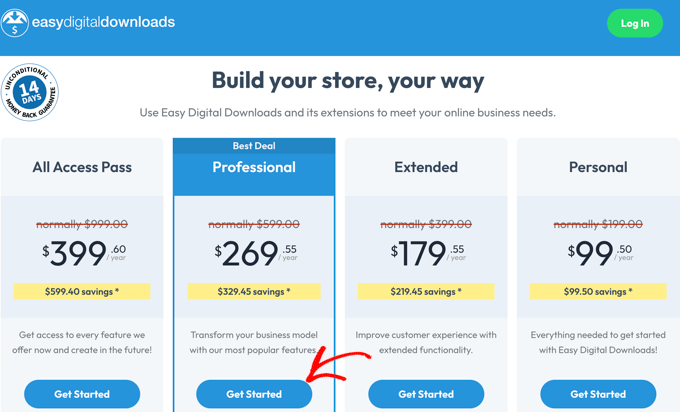
Una vez completada la compra, accederá a una página de confirmación que muestra su clave de licencia.
Debe copiar esta clave para poder pegarla en el plugin Easy Digital Downloads de su sitio web WordPress.
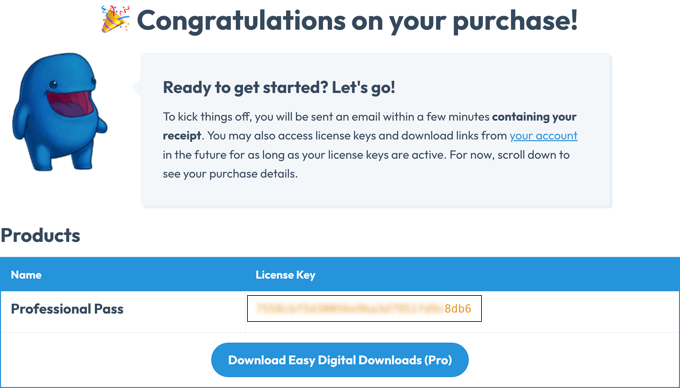
Ahora, simplemente vuelva a su sitio web.
Aquí, necesita navegar a la página Descargas ” Ajustes en el área de administrador de WordPress.
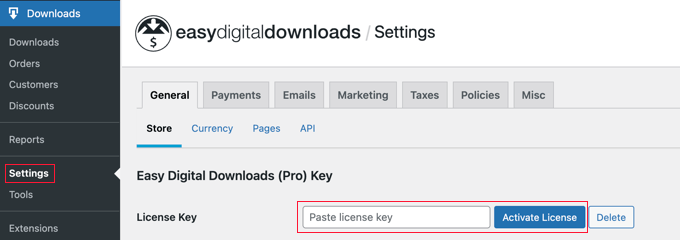
Debe pegar la clave en el campo “Pegar clave de licencia”. Después, tendrás que hacer clic en el botón ‘Verificar clave de licencia’.
En la página siguiente, simplemente haga clic en el botón “Conectar e instalar Easy Digital Downloads (Pro)” para continuar.
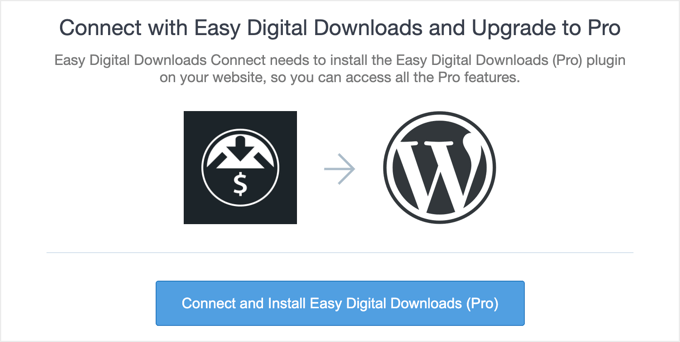
Se desbloquearán las características Pro del plugin y se mostrará un mensaje de “Correcto”.
Al hacer clic en el botón “Aceptar”, volverá a la página de ajustes de Easy Digital Downloads.
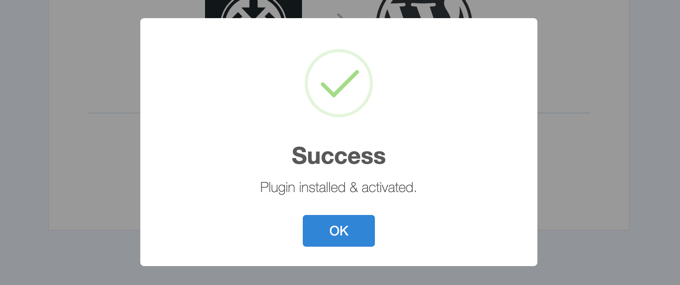
Ahora, está listo para configurar las extensiones Pro para permitir que múltiples vendedores vendan productos digitales en su sitio web.
Configuración de la extensión de envíos de portada / vista pública
La primera extensión de Easy Digital Downloads que necesita instalar es la de Presentaciones de portada / vista pública. Esto permitirá a múltiples vendedores añadir sus productos digitales a su sitio. También le permite aprobar sus productos antes de que estén disponibles para la oferta.
Sólo tiene que ir a Descargas ” Extensiones y buscar Presentaciones de portada / vista pública.
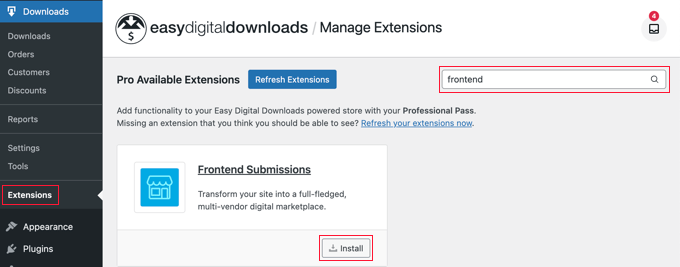
Una vez que la encuentre, simplemente haga clic en el botón “Instalar”. Una vez instalada la extensión, se activará automáticamente.
Ahora debe volver a la página Descargas ” Ajustes y hacer clic en la pestaña “FES” que se ha añadido. Aquí podrá configurar la extensión de envíos de portada / vista pública.
Los términos “vendedor” y “producto” son válidos para la mayoría de los mercados de productos digitales. No obstante, si desea utilizar otros términos, puede introducirlos en los dos primeros campos de esta página.
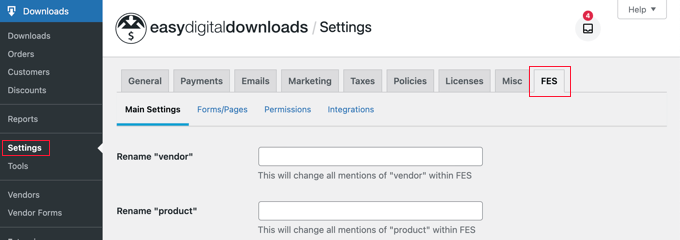
A continuación, desplácese hasta el campo Anuncio del vendedor. Este será el mensaje que verán sus vendedores cuando accedan a su sitio y aterricen en la página de Escritorio del vendedor.
Simplemente escriba el mensaje que desea que vean en el cuadro de texto.
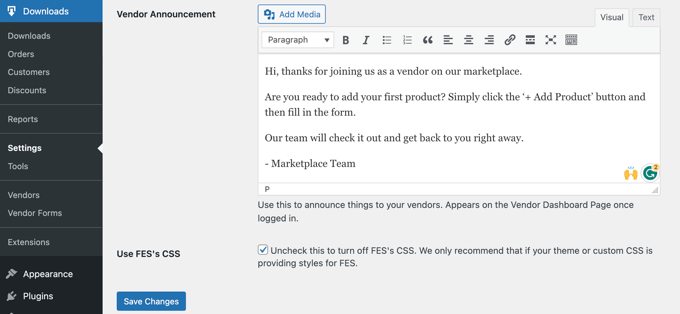
Asegúrate de hacer clic en el botón “Guardar cambios” de la parte inferior cuando hayas terminado.
Configuración de la extensión de comisiones
A continuación, debe instalar una segunda extensión de Easy Digital Downloads. La extensión Comisiones le permitirá configurar qué porcentaje de cada oferta va al vendedor y qué porcentaje va a su tienda.
Debe ir a Descargas ” Extensiones e instalar la extensión Comisiones. Una vez instalada la extensión, se activará automáticamente.
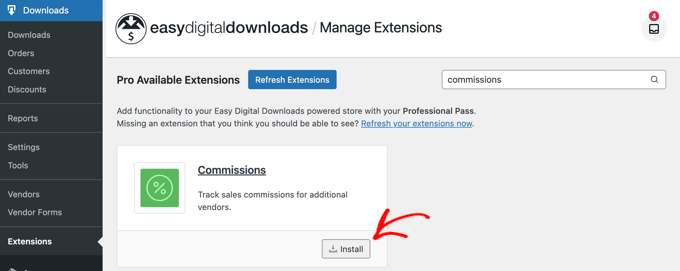
Ahora, tienes que volver a la página Descargas ” Ajustes y hacer clic en la pestaña Extensiones. En la sección “Ajustes de comisiones”, encontrarás opciones para el porcentaje por defecto que se pagará a tus vendedores y mucho más.
La primera opción es la “tarifa por defecto” que sus vendedores obtendrán de una oferta. El porcentaje por defecto es del 60%, pero puede cambiarlo por el que desee.
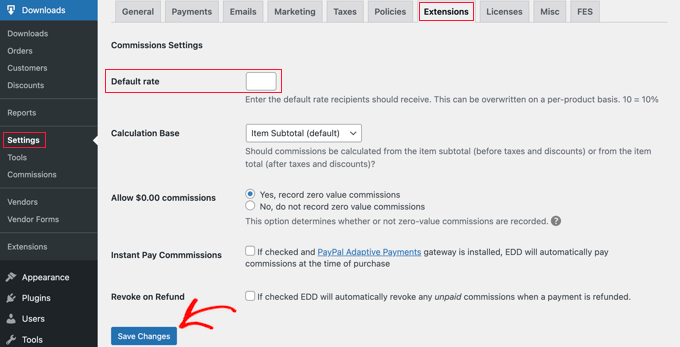
Los ajustes por defecto para las otras opciones funcionarán para la mayoría de los mercados digitales, por lo que solo tendrá que cambiarlos si tiene una necesidad específica.
Cuando haya terminado de establecer la extensión, no olvide hacer clic en el botón “Guardar cambios” situado en la parte inferior de la pantalla.
Consejo: asegúrese de añadir a su sitio web toda la información que los posibles vendedores necesitan saber. No olvide incluir la tasa / tarifa de comisión que ganarán los vendedores.
Opcional: Configuración de la extensión de licencias de software
Si tiene previsto permitir a los usuarios vender claves de licencia para software y otros productos digitales en su mercado, también necesitará la extensión Licencias de software.
Puede instalarse desde la página Descargas ” Extensiones.
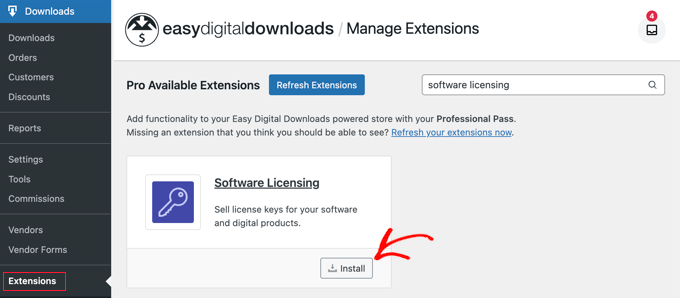
Puede establecer esta extensión accediendo a Descargas ” Ajustes ” Extensiones.
A continuación, abra la pestaña “Licencias de software”.
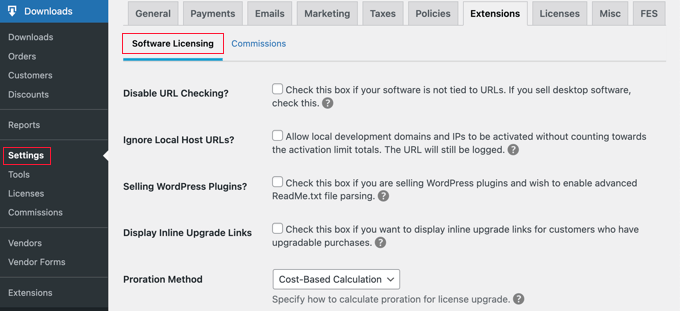
Las opciones que elija dependerán de las necesidades de su mercado y de los tipos de descargas que se vendan.
Puede obtener más información en la página de licencias de software del sitio web de Easy Digital Downloads.
Paso 4: Personalizar los correos electrónicos del mercado de productos digitales
Easy Digital Downloads incluye correos electrónicos por defecto para cuando tus usuarios acceden para convertirse en vendedores, realizar una oferta, etc.
Si bien los mensajes por defecto funcionan bien para la mayoría de los mercados, es posible que desee personalizarlos para que coincidan con su estilo e imagen de marca / marca.
Para ello, tendrá que ir a la página Descarga ” Ajustes y hacer clic en la pestaña “Correos electrónicos”. Encontrará enlaces en la parte superior para diferentes tipos de correos electrónicos, incluidos los correos electrónicos para “Notificaciones de comisiones” y “Envíos de portada / vista pública”.
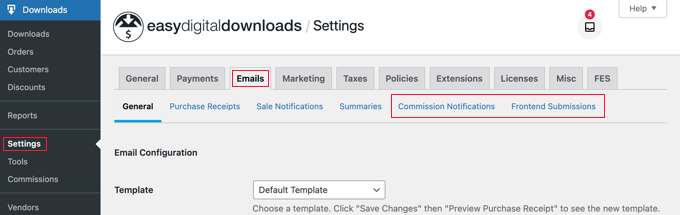
Al hacer clic en el enlace “Presentaciones de portada”, verá una lista de correos electrónicos.
Por ejemplo, “Solicitud de vendedor”, “Nuevo producto”, “Producto editado”, “Solicitud recibida”, etc.
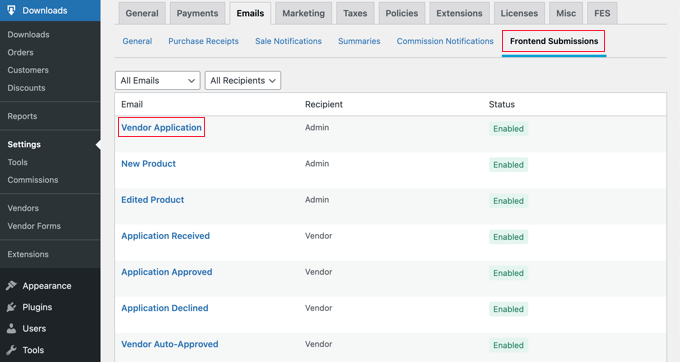
Puede personalizar cada correo electrónico al hacer clic en su título.
Por ejemplo, si hace clic en “Solicitud de vendedor”, podrá personalizar el correo electrónico de aviso que recibirá cada vez que alguien solicite ser vendedor.
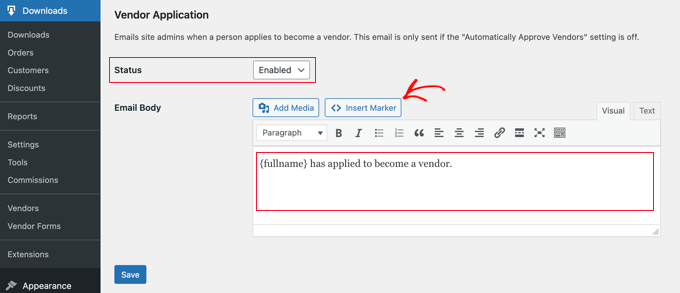
Si prefiere comprobar manualmente si hay nuevas solicitudes de vendedor, puede seleccionar “Desactivado” en el menú desplegable Estado.
Nota: Por defecto, todas las solicitudes de vendedor se aprueban automáticamente y no se envía el correo electrónico de solicitud de vendedor. Puede cambiar este ajuste accediendo a Descargas ” Ajustes ” FES ” Permisos y desmarcando la casilla ‘¿Aprobar automáticamente a los vendedores?
Otra posibilidad es que el correo electrónico contenga más información acerca de la persona que solicita ser vendedor. Para ello, edite el campo “Cuerpo del correo electrónico”.
Para añadir información personal acerca del solicitante, debe insertar marcadores para su nombre, dirección de correo electrónico, nombre del sitio, etc. Basta con hacer clic en el botón “Insertar marcador” y elegir las etiquetas en la ventana emergente.
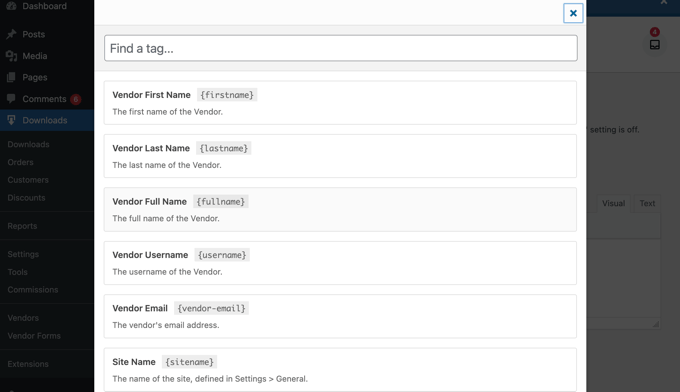
Cuando haya terminado de personalizar el correo electrónico, no olvide hacer clic en el botón “Guardar” para establecer los ajustes.
También puede personalizar el correo electrónico que recibirán sus vendedores cuando hayan realizado una oferta, al hacer clic en el enlace “Avisos de comisión” situado en la parte superior de la página.
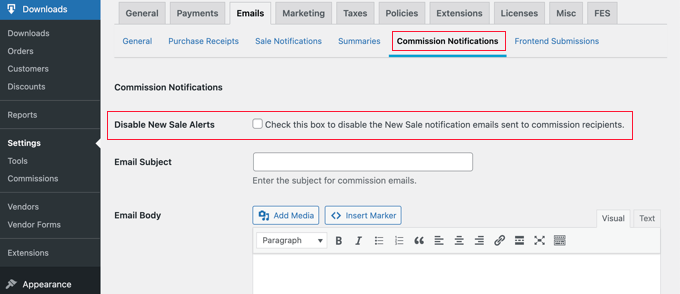
El cuerpo del correo electrónico está en blanco por defecto, lo que significa que el vendedor recibirá el correo electrónico de aviso por defecto.
El correo electrónico de notificación de comisión por defecto tiene este aspecto.
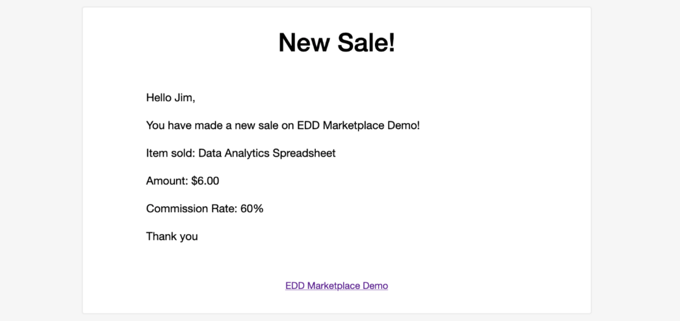
Si desea cambiar el texto del correo electrónico, escriba el contenido en el campo “Cuerpo del correo electrónico”.
Puede personalizar el correo electrónico utilizando las etiquetas de plantilla que aparecen en la parte inferior.
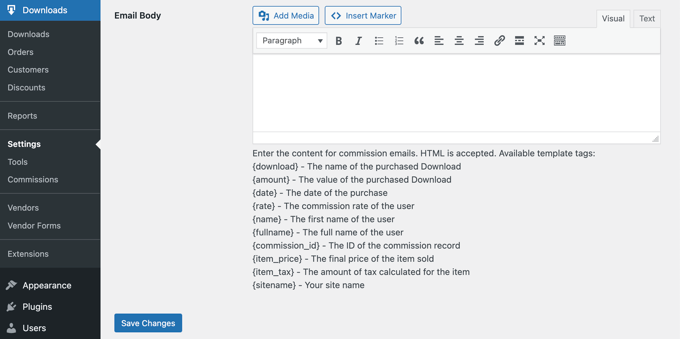
Asegúrese de hacer clic en el botón “Guardar cambios” situado en la parte inferior de la pantalla para guardar los cambios realizados.
Paso 5: Seleccionar y personalizar su tema de WordPress
Un tema de WordPress controla la apariencia de su sitio de mercado en línea, incluyendo su disposición / tipografía, color y otros elementos de diseño.
Es posible que desee utilizar el tema Vendd para su mercado de productos digitales, ya que está diseñado para descargas digitales. Este tema gratuito funciona junto con Easy Digital Downloads para ofrecerte un montón de opciones y características para tu mercado online.

Si usted compró alojamiento SiteGround EDD como le recomendamos anteriormente, entonces Vendd fue instalado y activado automáticamente cuando instaló WordPress.
De lo contrario, tendrás que instalar y personalizar el tema tú mismo. Para más información, consulte nuestra guía para principiantes sobre cómo instalar un tema de WordPress.
Sin embargo, hay miles de otros temas de WordPress disponibles. Por ejemplo, tanto el tema Astra como el tema Coaching Pro son totalmente compatibles con EDD.
Otra opción es crear su propio tema personalizado desde cero.
Para crear un tema personalizado, necesitará SeedProd.
Es el mejor plugin maquetador de sitios web del mercado y es utilizado por más de 1 millón de sitios web. Puede utilizar SeedProd para crear hermosas disposiciones que están diseñados profesionalmente y optimizado para las conversiones y ofertas.
SeedProd también viene con un montón de plantillas ya preparadas. Entre ellas se incluyen diseños perfectos para promocionar sus descargas digitales.

Para más detalles, consulte nuestra guía sobre cómo crear un tema de WordPress personalizado (sin necesidad de código).
Paso 6: Añadir la página Escritorio del vendedor al menú de navegación
Al instalar la extensión Presentaciones frontales, se ha creado una nueva página en su sitio web denominada Escritorio del vendedor. Se trata de una página importante que desea que los vendedores y posibles vendedores encuentren fácilmente.
Si el usuario no ha accedido a su sitio web, esta página mostrará una página de registro en la que podrá solicitar ser vendedor en su sitio web. También mostrará un formulario de acceso donde sus vendedores podrán acceder.
Una vez que el vendedor haya accedido, esta página será el tablero donde podrá añadir nuevos productos, ver sus ganancias y pedidos, y mucho más.
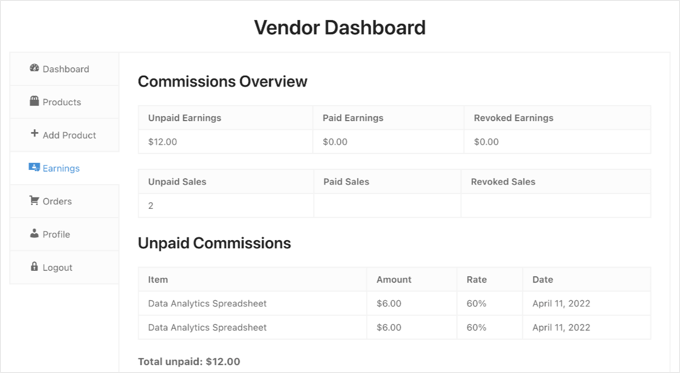
Puede asegurarse de que el Escritorio del vendedor sea fácil de encontrar añadiendo la página a su menú de navegación.
Vaya a Apariencia ” Menús y asegúrese de que el menú correcto está seleccionado en la parte superior de la pantalla. A continuación, busque la página “Escritorio del vendedor” en Páginas.
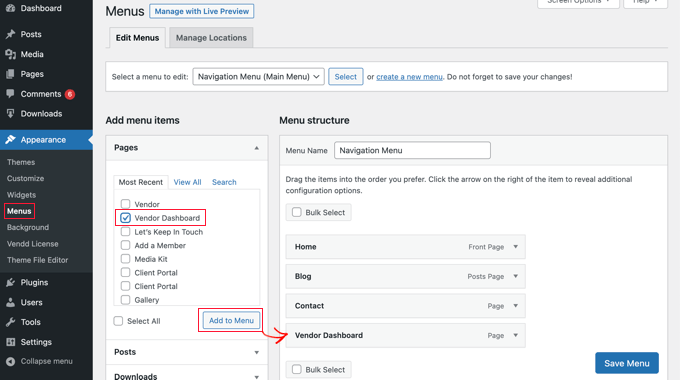
Ahora sólo tiene que hacer clic en el botón “Añadir al menú” y el Escritorio del vendedor se añadirá al menú. Puede arrastrar el elemento / artículo del menú hacia arriba y hacia abajo para colocarlo donde desee en la lista.
Si no encuentra Apariencia ” Menús en la barra lateral del administrador, probablemente esté utilizando un tema de bloque.
Para aprender a añadir la página Escritorio del vendedor al menú de un tema en bloque, consulte la sección “Añadir menús de navegación en el editor de sitio completo” de nuestra guía para principiantes sobre cómo añadir un menú de navegación en WordPress.
Esperamos que este tutorial te haya ayudado a aprender cómo crear un mercado de productos digitales en WordPress. Puede que también quieras ver nuestra guía sobre cómo vender hojas de cálculo de Excel o Google en WordPress o nuestra selección experta de los productos digitales más populares que puedes vender online.
If you liked this article, then please subscribe to our YouTube Channel for WordPress video tutorials. You can also find us on Twitter and Facebook.





Have a question or suggestion? Please leave a comment to start the discussion.